Às vezes, objetos ou pessoas indesejadas podem entrar em nossas fotos, prejudicando a composição geral. Felizmente, agora existem muitos editores de imagens oferecidos no mercado que podem remover esses elementos indesejados de nossas fotos. Esta postagem compartilhará três métodos eficazes para remover objetos das fotos.
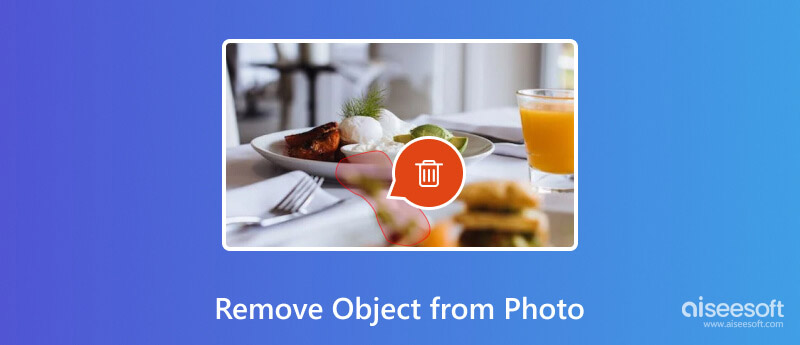
Se você deseja uma maneira rápida e gratuita de remover pessoas ou objetos indesejados de sua foto, você pode usar o popular Aiseesoft removedor de marca d'água grátis online. É um editor de imagens online que pode ser usado para remover algo de suas fotos. É uma ótima opção para quem não tem experiência em edição de fotos ou não deseja baixar nenhum software. Você pode seguir o guia abaixo para remover texto, marcas d'água, pessoas ou outros objetos indesejados de uma imagem.
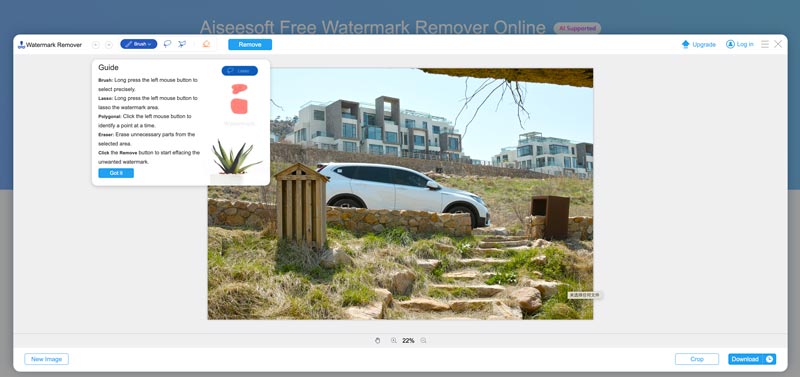
Depois que a foto for carregada, você verá uma variedade de ferramentas na parte superior esquerda da tela. Você recebe um guia para acessar seus recursos e aprender como usá-lo.

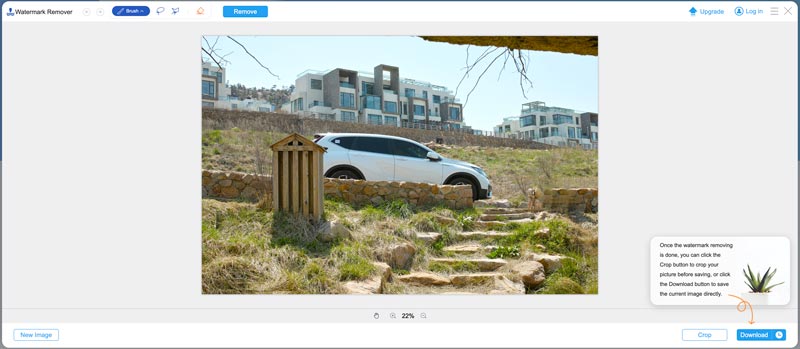
Adobe Photoshop é uma ferramenta poderosa que carrega todas as funções de edição de imagens comumente usadas. Ele permite remover facilmente objetos indesejados de suas fotos. Existem algumas maneiras diferentes de fazer isso, mas o método mais comum é usar o Preenchimento sensível ao conteúdo ferramenta. Esta parte irá guiá-lo pelas etapas detalhadas de remoção de algo de uma imagem usando o Photoshop.
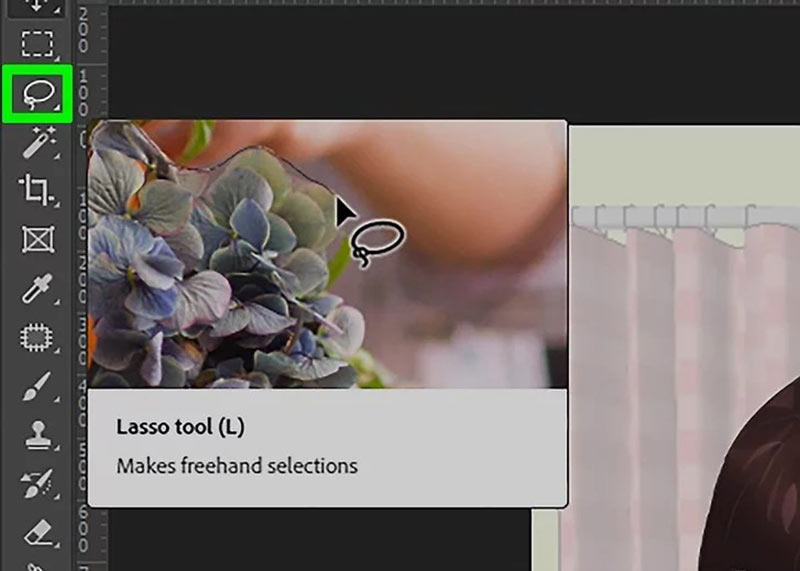
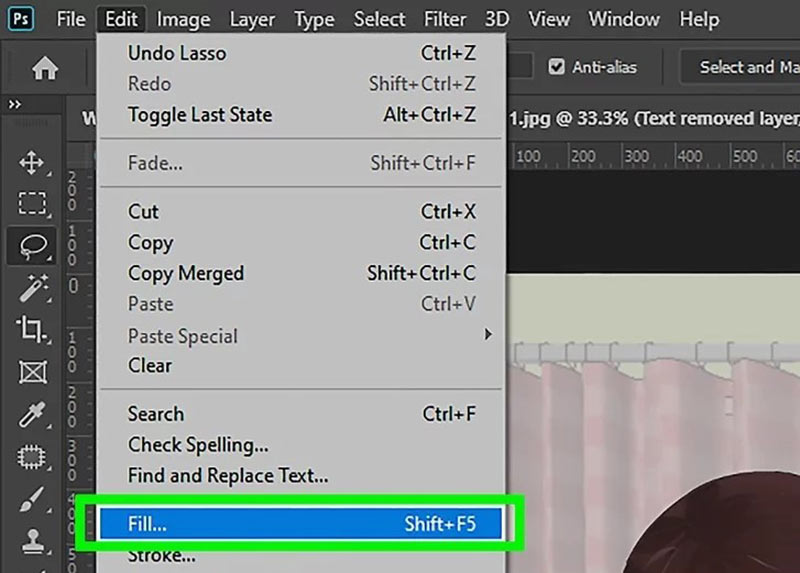
O Photoshop pode remover o objeto da sua foto e substituí-lo por pixels da área circundante. Os resultados da remoção podem variar dependendo da complexidade do objeto e do fundo da foto.
Quer seja uma foto de grupo com pessoas indesejadas ou simplesmente querendo eliminar distrações, você pode querer remover uma pessoa de uma foto. Felizmente, com as poderosas ferramentas de edição disponíveis nos smartphones, apagar uma pessoa de uma foto tornou-se um processo simples e direto.
O primeiro Passo removendo uma pessoa de uma foto em um telefone iPhone ou Android é selecionar o aplicativo de edição correto. Embora o aplicativo Fotos padrão ofereça recursos básicos de edição, você pode precisar de uma ferramenta mais robusta com recursos de edição avançados.
Alguns aplicativos populares que oferecem excelentes ferramentas de edição incluem Adobe Photoshop Express, Snapseed e TouchRetouch. Eles permitem a seleção precisa e a remoção perfeita de objetos ou pessoas indesejadas de suas fotos.
Depois de escolher seu aplicativo preferido, você pode usar as ferramentas necessárias para começar a remover a pessoa indesejada de sua foto. A maioria dos aplicativos de edição possui ferramentas como a ferramenta Seleção ou Pincel que permitem isolar e apagar o indivíduo perfeitamente. Use a ferramenta de seleção para delinear cuidadosamente as bordas da pessoa que você deseja apagar. Em seguida, substitua a área selecionada por uma cópia do entorno.
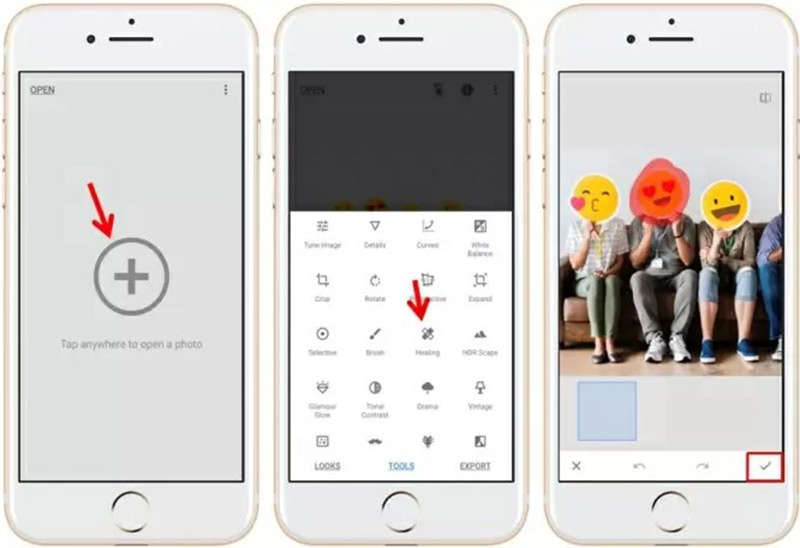
Depois de remover a pessoa, você pode ajustar a cor da imagem, a iluminação e outros aspectos para combinar com as áreas circundantes, garantindo que nenhum vestígio permaneça. Aumente o zoom e examine cuidadosamente a imagem em busca de imperfeições ou inconsistências.
Como faço para remover um objeto de uma foto sem Photoshop?
Existem algumas maneiras de remover um objeto de uma foto sem o Photoshop. Você pode usar uma ferramenta online gratuita como Removedor de marca d'água grátis online, Pixlr, Canva ou Fotor, um aplicativo dedicado de edição de fotos ou até mesmo as ferramentas integradas no aplicativo de edição de fotos do seu telefone.
Como você remove o fundo da sua foto usando o PowerPoint?
O PowerPoint tem uma função de remoção de fundo para tornar o fundo da imagem transparente. Vá para a guia Formato de imagem para acessar o Remover imagem de fundo recurso. Ele analisará o conteúdo da sua imagem e selecionará a parte de fundo do seu arquivo de imagem. Você pode usar Marcar áreas para manter ou Marcar áreas para remover para escolher manualmente a região de fundo que deseja remover.
O Photoshop oferece uma avaliação gratuita?
Sim, o Adobe Photoshop oferece uma avaliação gratuita que permite usá-lo antes de assinar uma assinatura. Você pode visitar o site oficial da Adobe para baixar sua versão de avaliação gratuita e acessar os recursos do Photoshop.
Posso substituir o objeto existente na foto por outro?
Sim, você pode substituir objetos de uma foto por outra usando um software de edição de fotos. Existem várias ferramentas poderosas disponíveis, como Adobe Photoshop, GIMP ou Pixlr, que podem ajudá-lo a realizar essa tarefa. No entanto, lembre-se de que pode ser necessário algum nível de habilidade e experiência para obter resultados realistas e contínuos.
Conclusão
Há momentos em que nossas fotos contêm objetos indesejados. Esta postagem mostra três maneiras fáceis de remova objetos de suas fotos. Com a ajuda dos editores de imagens acima, a remoção de objetos indesejados das fotos tornou-se acessível.
Marca d'água de vídeo e imagem
O que é uma marca d'águaRemovedor de marca d'águaAplicativo removedor de marca d'águaRemover marca d'água no PhotoshopRemover marca d'água da fotoRemover objetos indesejados da fotoRemover texto de uma imagemRemover marca d'água de um vídeoRemover marca d'água do TikTokRemover texto do vídeoRemover marca d'água do BandicamRemover marca d'água do GIF
O Video Converter Ultimate é um excelente conversor, editor e aprimorador de vídeo para converter, aprimorar e editar vídeos e músicas em 1000 formatos e muito mais.
100% seguro. Sem anúncios.
100% seguro. Sem anúncios.